有时候由于工作需要,常在PPT中应用个性化模板,那么在PPT中如何新建自定义PPT主题呢?我们一起来看看吧!首先打开PPT演示文稿,创建四张空白文档(连按四下enter键),点击工作栏【视图......
2022-05-05 183 自定义PPT主题
我们在利用WPS演示文稿进行日常办公时,经常需要为幻灯片当中的图片和文字设置自定义动画,最常见的就是将图片设置放大或缩小动画,但是有一个问题就是,在幻灯片当中设置放大缩小效果,是图片是按顺序一个一个来放大的,会让有些朋友觉得有些控制不住,那么今天我们就来教大家解决这个问题,那就是如何在WPS演示办公当中单击图片时才放大或缩小的方法,具体怎么操作呢?一起来学习一下吧!
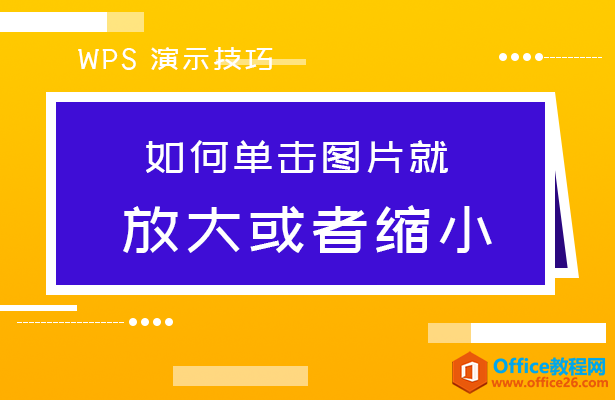
如何单击图片就放大或者缩小
我们单击工具栏当中的动画,选择自定义动画。
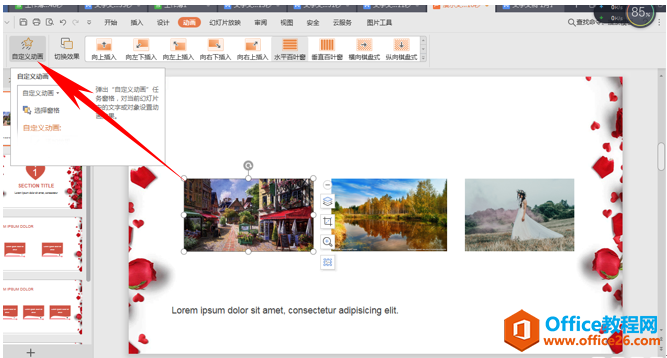
弹出自定义动画对话框,选择添加效果,在下拉菜单当中选择放大缩小效果。
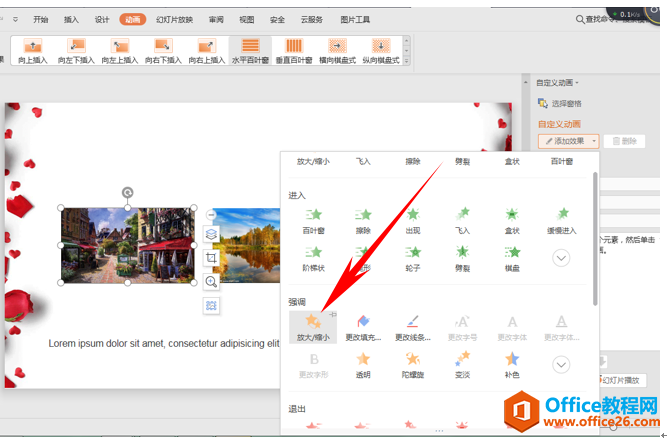
然后对三张图片依次设置放大缩小效果后,我们看到在旁边自定义动画的对话框当中,就已经显示了三个图片的动画标志。
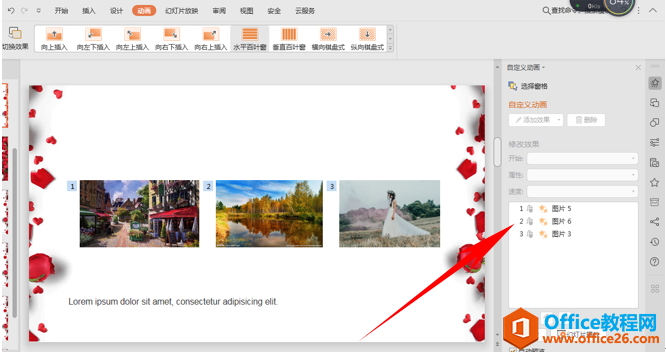
单击图片5动画效果的右键,选择计时。
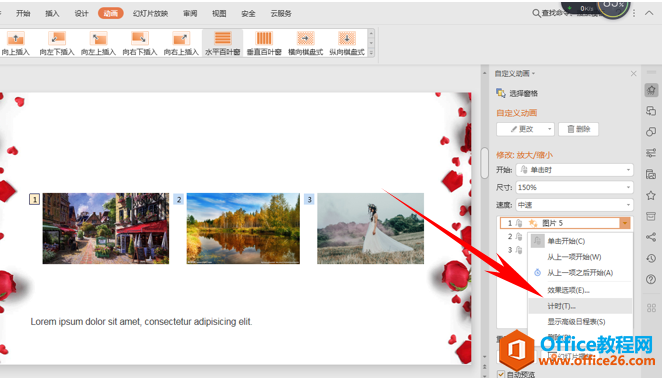
然后弹出放大或缩小的对话框,选择触发器,选择单击下列对象时启动效果,在下拉菜单当中选择图片5
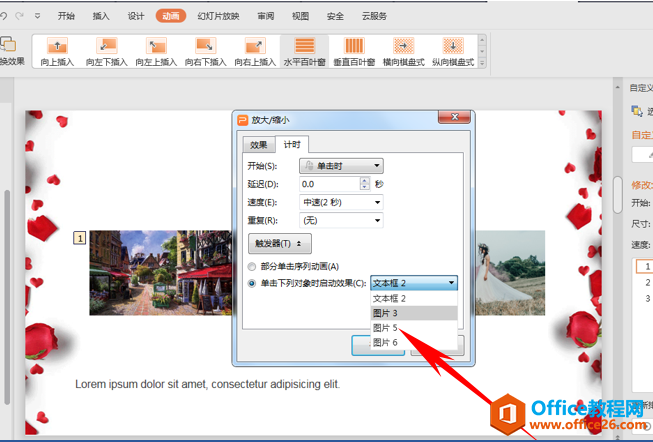
然后依次为三个图片设置触发器,然后单击工具栏,幻灯片放映下的从当前开始放映。
我们看到放映效果单击图片时,图片才会放大,而不单击他们会是正常的大小。
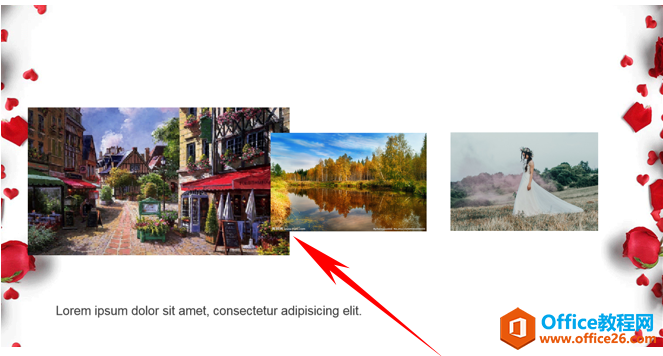
那么在WPS演示文稿当中在幻灯片当中,单击图片才放大缩小的方法,是不是非常简单呢?你学会了吗?
相关文章

有时候由于工作需要,常在PPT中应用个性化模板,那么在PPT中如何新建自定义PPT主题呢?我们一起来看看吧!首先打开PPT演示文稿,创建四张空白文档(连按四下enter键),点击工作栏【视图......
2022-05-05 183 自定义PPT主题

我们有时候在使用PPT过程中需要在PPT中批量插入图片三种方法,你知道怎样在PPT中批量插入图片吗?今天小编就教一下大家在PPT中批量插入图片三种方法。一、把多张图片批量插入到一张幻灯......
2022-05-05 355 PPT批量插入图片

如何在PPT中绘制倒金字塔的逻辑表达效果老规矩,方法看看效果。是一个倒金字塔逻辑思路表达,表达经过层层筛选总结,最后合作得以实现的表达。这种有立体的环形的金字塔怎么绘制呢?......
2022-05-05 491 PPT绘制倒金字塔效果

用PPT演示文稿的操作中,我们会根据需要进行背景设置,如果想使用电脑上的图片,例如团队照片、网上下载的图片,我们该怎么操作呢?第一步,在页面空白处,点击右键,点击【设置背景......
2022-05-05 261 PPT背景